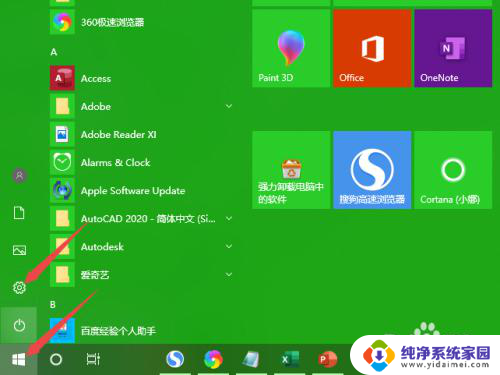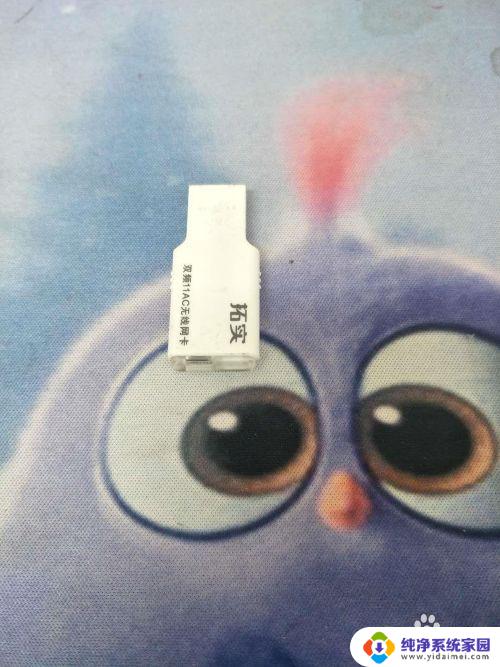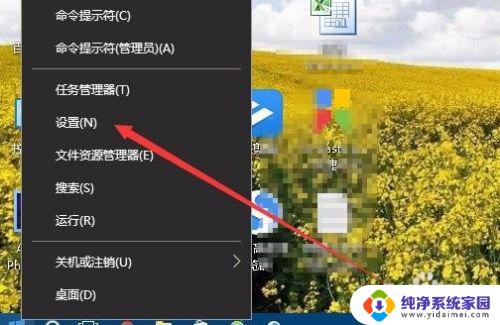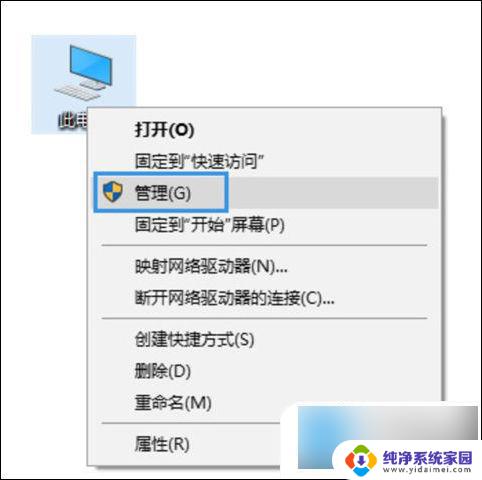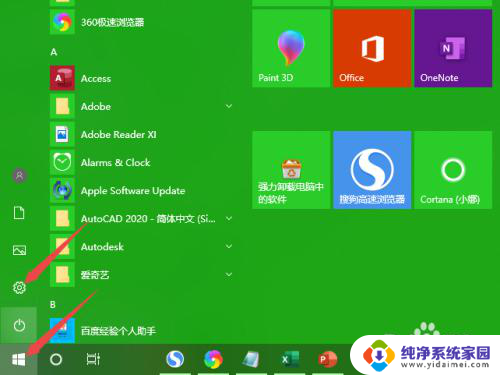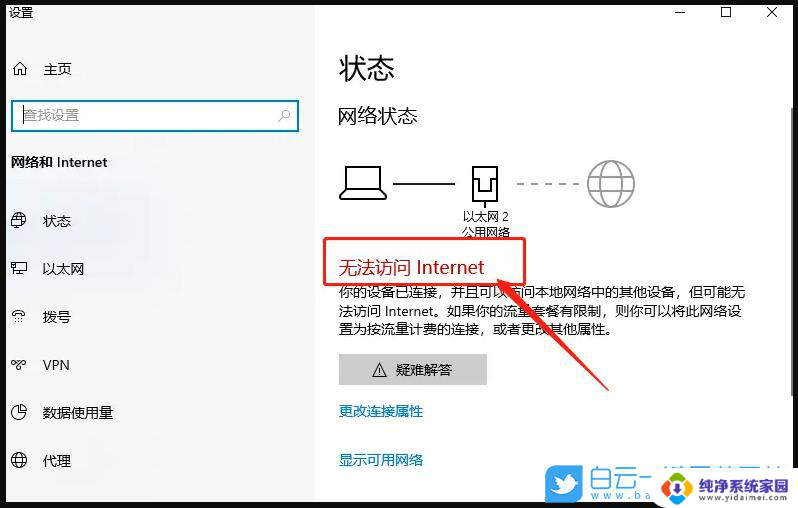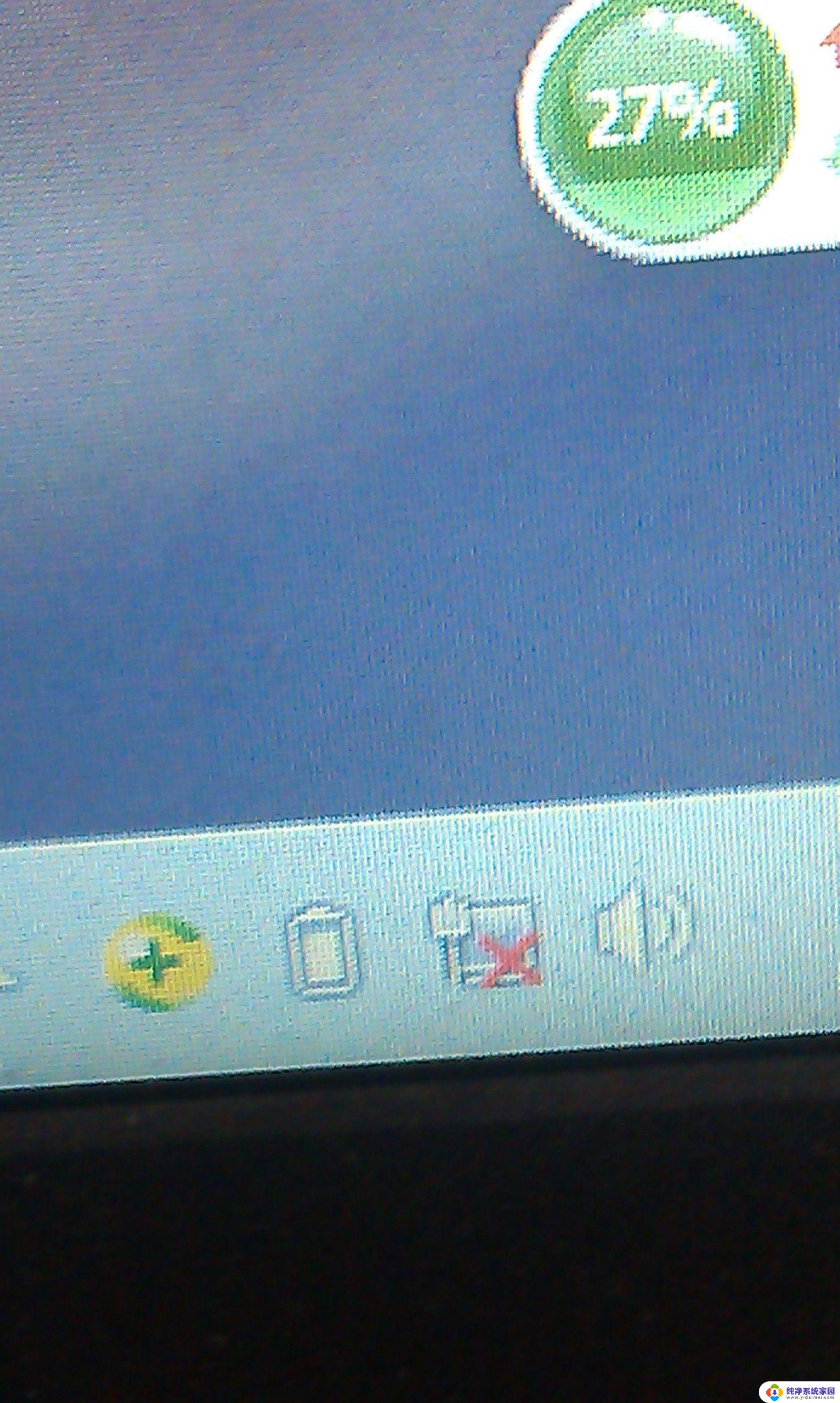win10无线网络未连接 连接不可用 Win10无法连接网络怎么办
在使用Win10系统时,有时候会遇到无线网络未连接或连接不可用的情况,这给用户的网络使用带来了困扰,对于Win10无法连接网络的问题,我们可以尝试一些解决方法来解决这一困扰。通过检查网络设置、重启路由器、更新驱动程序等方法,很可能可以解决这一问题,让我们的网络连接恢复正常。希望以上方法可以帮助到遇到网络连接问题的朋友们。

方法一:
1、按 Win + i 组合键,打开Windows 设置,搜索框可以查找设置,也可以直接点击网络和 Internet;
2、相关设置下,点击更改适配器选项;
3、如果是本地连接,就右键点击以太网,在打开的菜单项中,选择属性;
4、接着点击网络选项卡下的配置;
5、点击上方的高级选项卡,在选择网络地址。将值改为 8cf228a5c1c1 后,点击确定;
方法二:
1、 按 Win 键,或点击左下角的开始菜单。在打开的菜单项中,找到并点击电源按钮上方的齿轮状图标,这个就是设置(Win+i);
2、 Windows 设置,搜索框可以查找设置,也可以直接点击网络和 Internet;
3、点击左侧任务栏中的以太网,再点击右侧相关设置下的网络和共享中心;
4、再点击左侧的更改适配器设置;
5、 如果是本地连接,就右键点击以太网,在打开的菜单项中,选择 禁用 ;
6、然后再次点击右键,在打开的菜单项中,选择启用即可;
以上就是win10无线网络未连接 连接不可用的全部内容,碰到同样情况的朋友们赶紧参照小编的方法来处理吧,希望能够对大家有所帮助。